如何取消Win8桌面右下角的nvidia更新?
Windows 8是美国微软开发的新一代操作系统,Windows 8共有4个发行版本,分别面向不同用户和设备。于2012年10月26日发布。微软在Windows 8操作系统上对界面做了相当大的调整。取消了经典主题以及Windows 7和Vista的Aero效果,加入了ModernUI,和Windows传统界面并存。同时Windows徽标大幅简化,以反映新的Modern UI风格。前身旗形标志转化成梯形。
电脑桌面右下角是经常会有一些更新提示存在的,其中有一个是nvidia更新,很多用户觉得这个nvidia更新提示没必要,那么怎么取消Win8桌面右下角的nvidia更新呢?不知道的朋友赶紧看看文章内容吧!
解决方法:
1、右键点击左下角的“开始”按钮打开快捷菜单,选择“控制面板”,如图所示:
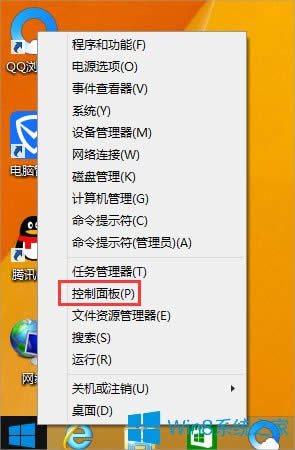
2、在打开的“控制面板”窗口中,把“查看方式”修改为“大图标”或者“小图标”,找到并打开“nvidia控制面板”。
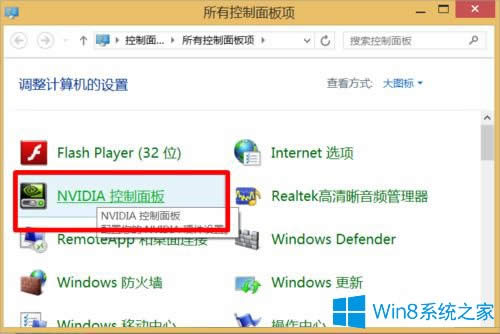
3、进入“nvidia控制面板”窗口后,在左侧点击切换到“管理3D设置”选项,在右侧点击“管理更新”,如图所示:
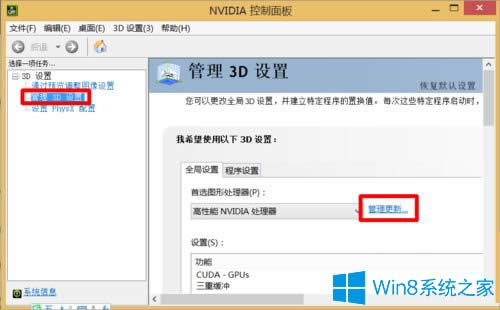
4、在nvidia更新中设置中,切换到“首选项”选项卡,取消“自动检测更新”前面的勾,点击“确定”。
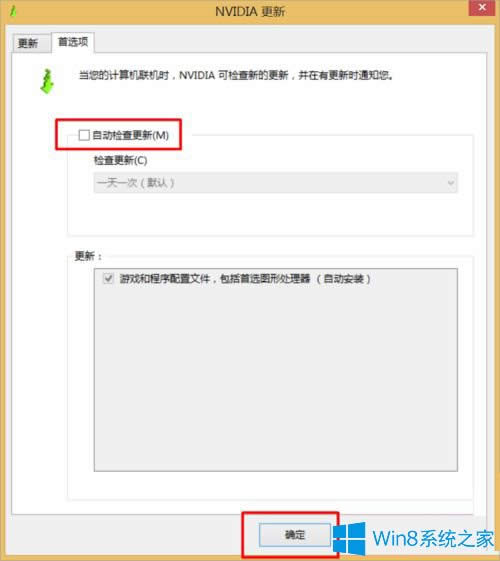
5、如果取消在任务栏的通知图标,可以在返回“nvidia控制面板”后,点击上方的“桌面--显示通知托盘图标”。
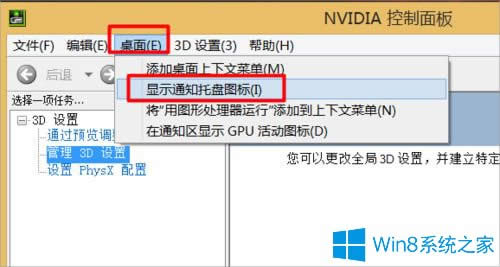
以上就是怎么取消Win8桌面右下角的nvidia更新方法了,我们只需要打开nvidia控制面板,之后取消自动检测更新和显示通知托盘图标前面的勾,最后确定一下就可以了。
Windows 8是对云计算、智能移动设备、自然人机交互等新技术新概念的全面融合,也是“三屏一云”战略的一个重要环节。Windows 8提供了一个跨越电脑、笔记本电脑、平板电脑和智能手机的统一平台。
……